win10系统怎么新建文本文档复制代码批量更改IP
作者:佚名 来源:雨林木风 2018-06-07 21:02:31
随着笔记本电脑不断发展更新,功能和性能越来越完善,体积小、方便携带,已经成为大家办公的首选。由于工作需要很多用户经常把电脑带
到不同地方,方便快捷。那么大家是否遇到网络无法连接问题呢?网络连接其他电脑都可以正常连接,怎么回事呢?主要原因IP地址出现故障
了,win10系统只要重新设置一下IP地址就可以解决问题了。下面小编分享win10系统新建文本文档复制代码批量更改IP方法:
了,win10系统只要重新设置一下IP地址就可以解决问题了。下面小编分享win10系统新建文本文档复制代码批量更改IP方法:
1、在win10系统桌面上,空白处,右键,新建--文本文档。
2、双击打开新建文本文档。
3、复制下面代码,粘贴上去:
@echo off
rem eth //eth 为网卡名称,可在网络连接中查询,如”本地链接”
set eth=“无线网络连接”
rem ip //ip 为你想更改的IP
set ip=192.168.1.8
rem gw //gw 为网关地址
set gw=192.168.1.1
rem netmasks //netmasks 为子网掩码
set netmasks=255.255.255.0
echo 正在将本机IP更改到: %ip%
rem
if %gw%==none netsh interface ip set address %eth% static %ip% %netmasks% %gw% 》 nul
if not %gw%==none netsh interface ip set address %eth% static %ip% %netmasks% %gw% 1 》 nul
echo……………………。
echo 检查当前本机IP:
ipconfig
echo……………………。
echo 成功将本机IP更改为%ip%!
pause
close
4、单击文件,另存为:IP.bat。再确定。
5、咱们想要更改IP的时候就直接运行该程序就可以了。然后随便按键退出即可。
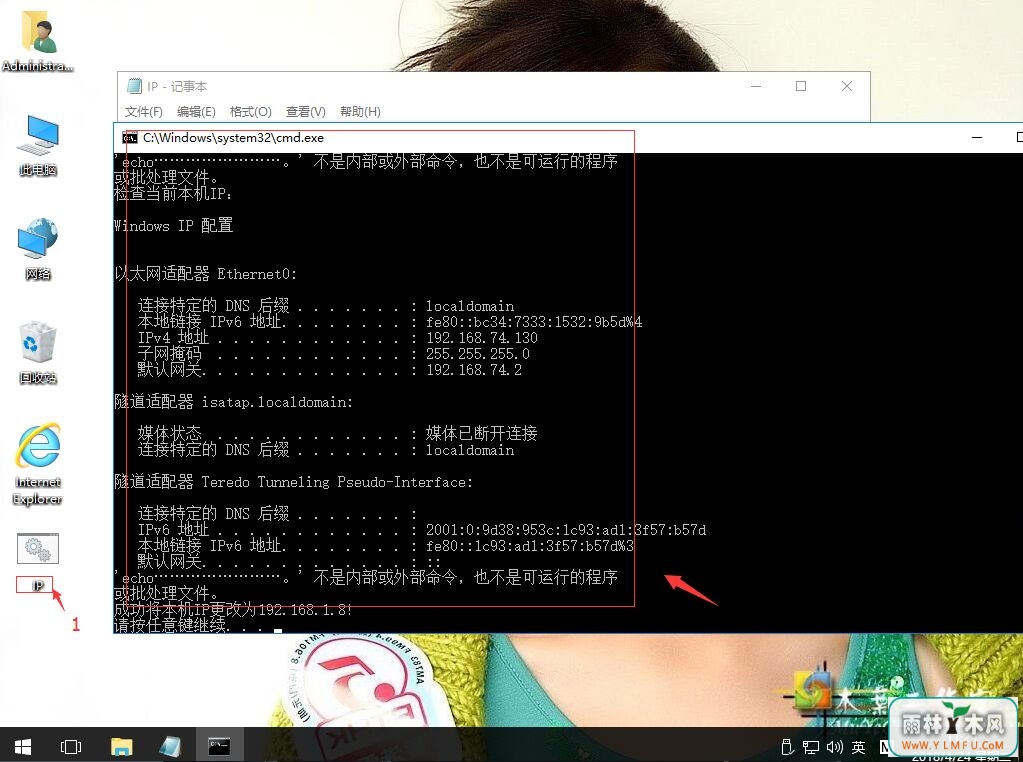
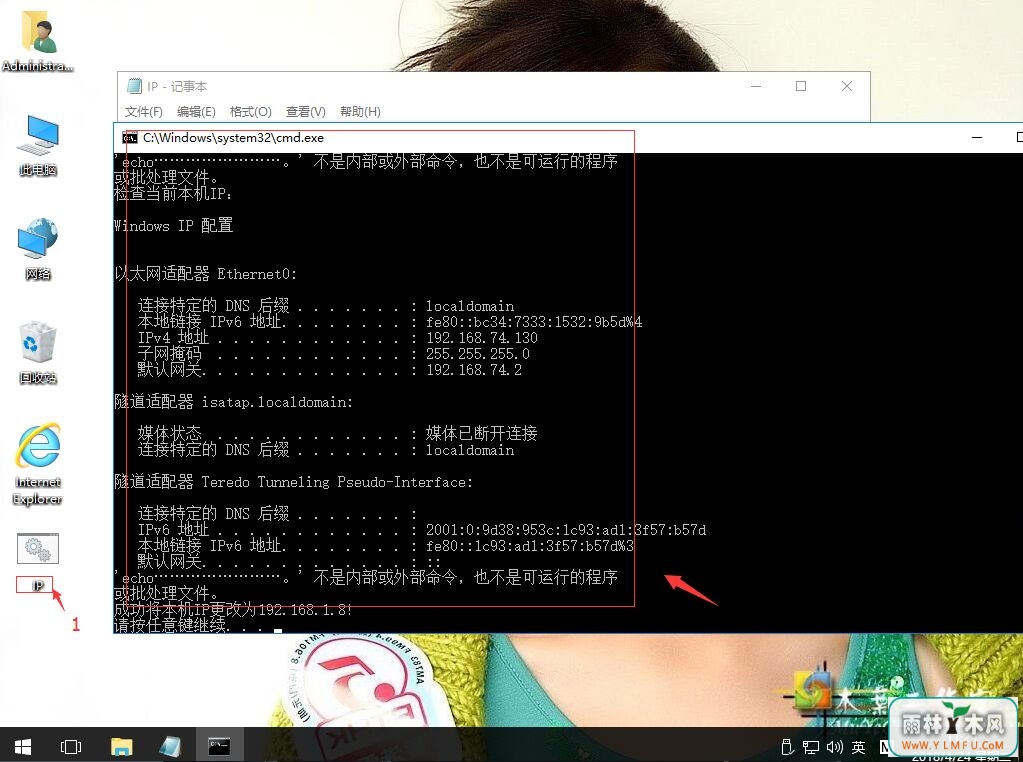
相关阅读
- 热门手游
- 最新手游
- 本类周排行
- 本类总排行

























